电脑桌面云便签如何同步两手机便签?
一、电脑桌面云便签内容同步到两手机便签
1.1 打开Windows电脑桌面云便签,注册登录账号,新增一条或多条便签内容;
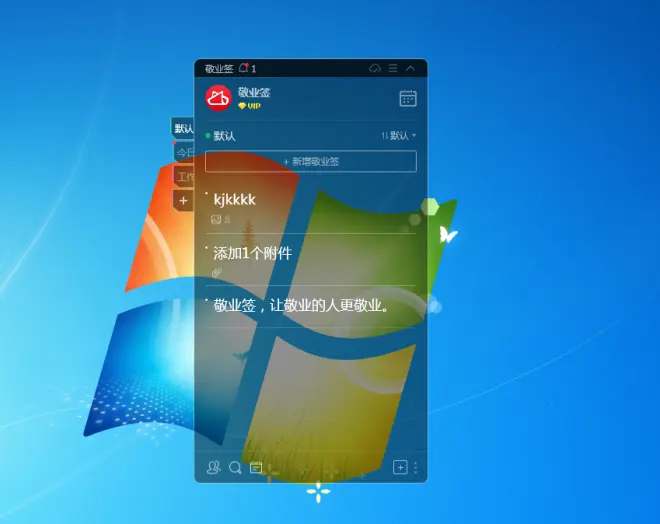
1.2 在手机上安装敬业签云便签相应版本,支持安卓Android手机端和苹果iOS端同步使用,下载安装后打开软件登录同一账号;

1.3 在手机版云便签中可直接同步显示敬业签Windows电脑版便签内容,即代表敬业签Windows版与手机便签同步成功。
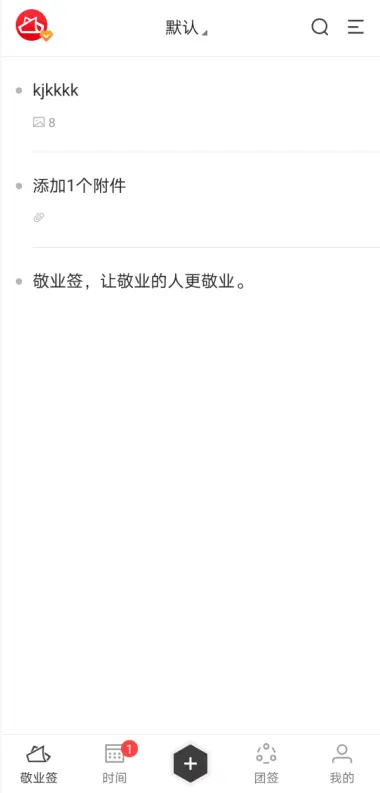
二、两手机自带便签同步导入电脑桌面云便签
2.1 将两手机自带的便签或者备忘录内容整理成TXT文档或者Excel表格的形式,保存相应格式的便签文件;
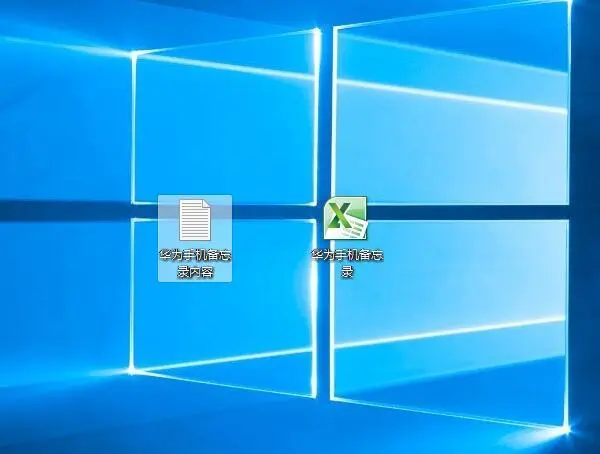
2.2 打开敬业签Windows版,点击头像打开系统系统,在个人信息中找到会员中心并点击跳转到该云便签网页端会员管理;
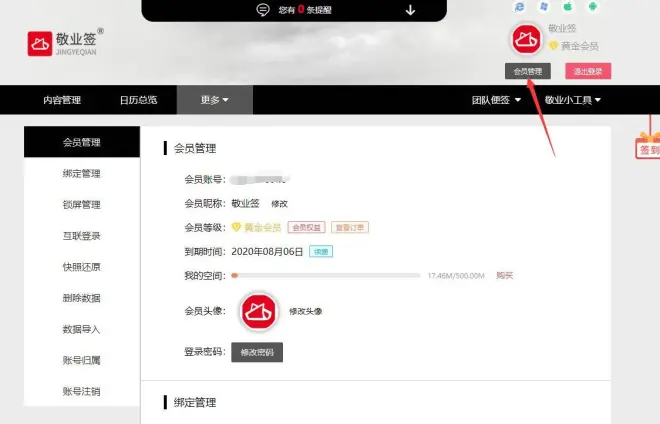
2.3 在网页端会员管理中选择数据导入,可导入TXT文档或者Excel表格。注:Excel文档需要下载,在模板上按照格式要求添加整理好的手机便签,按照操作流程完成检测和上传手机便签文件,直至添加成功;
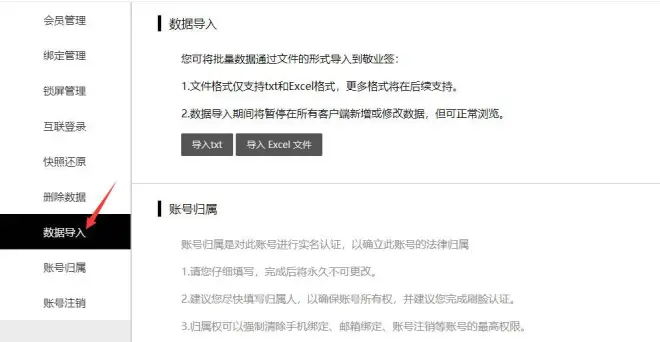
2.4 通过网页端导入便签内容后,可以在敬业签Windows版便签软件查看已上传的手机便签文件里的内容,即代表两手机自带便签内容和敬业签Windows版便签同步成功。
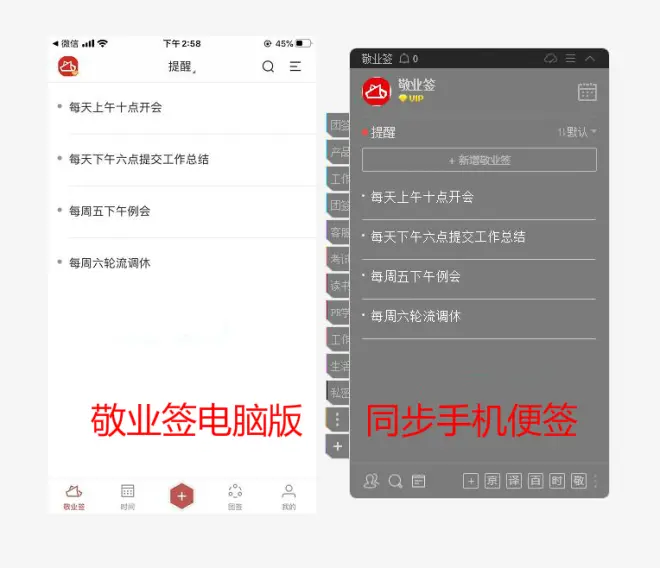
除了上述方法之后,还可以在手机便签中选择单条内容逐条分享到敬业签App中,在敬业签云便签Windows版登录同一账号实现同步。

